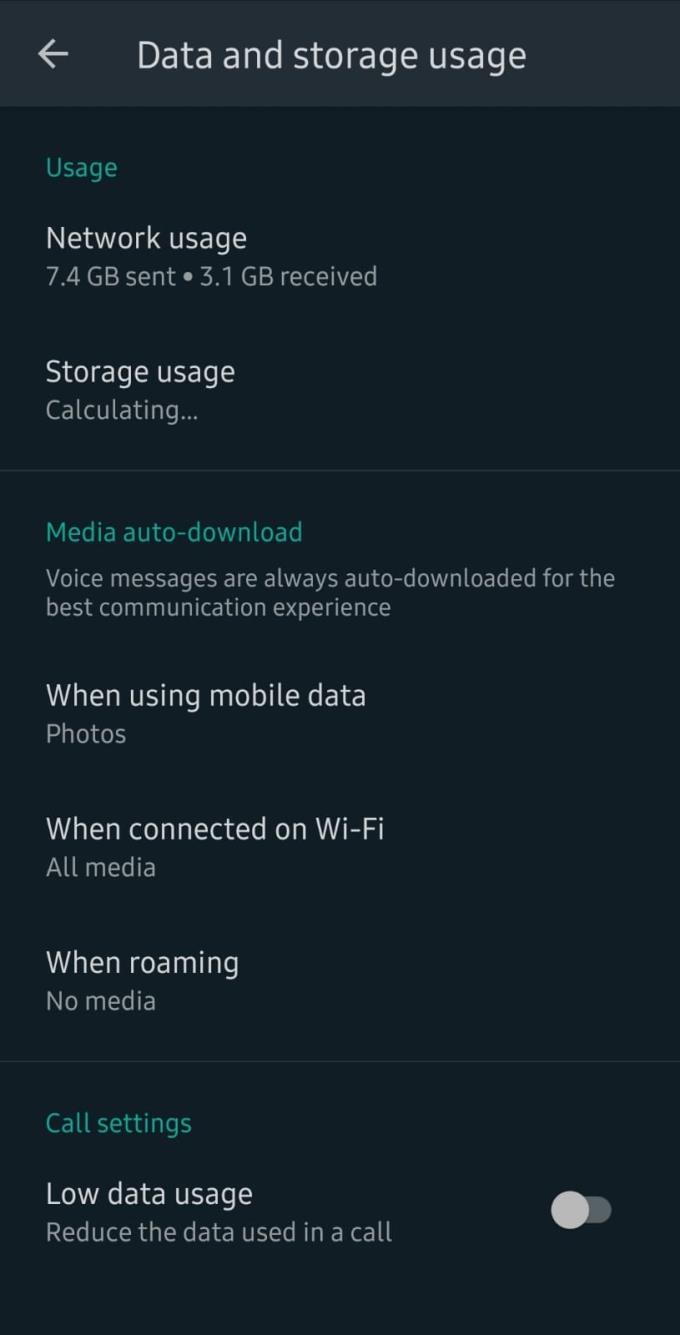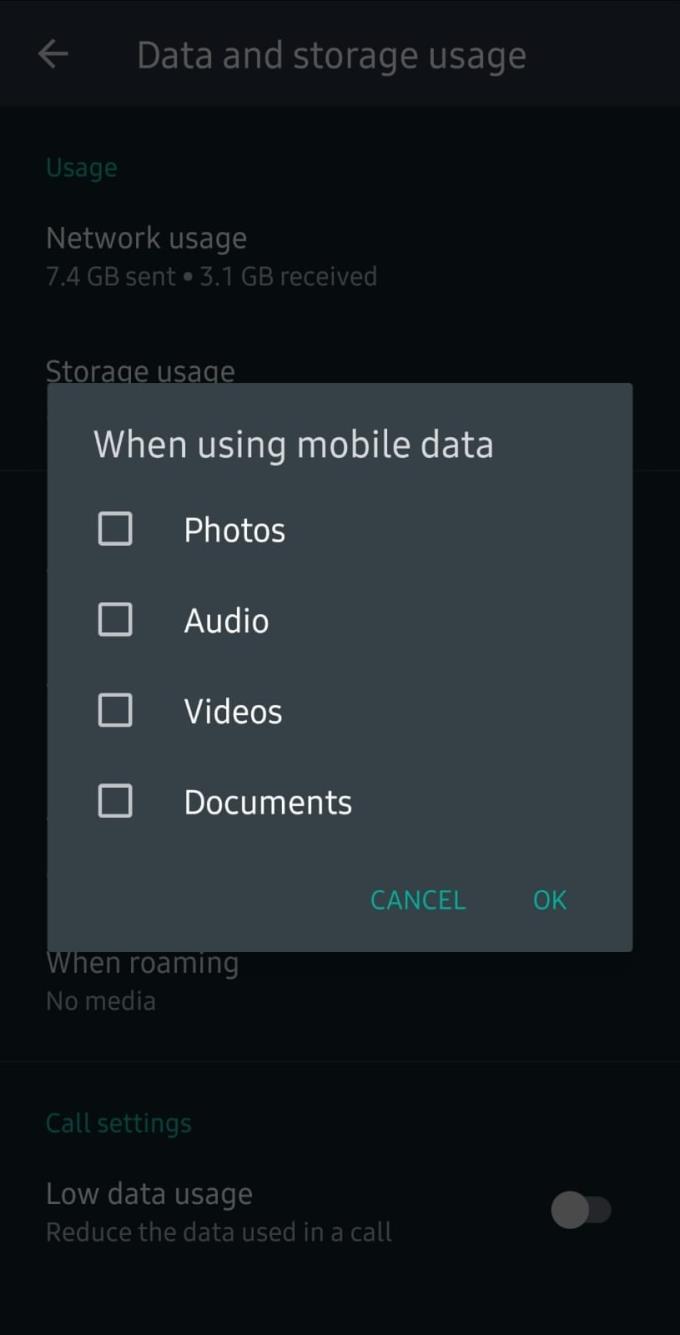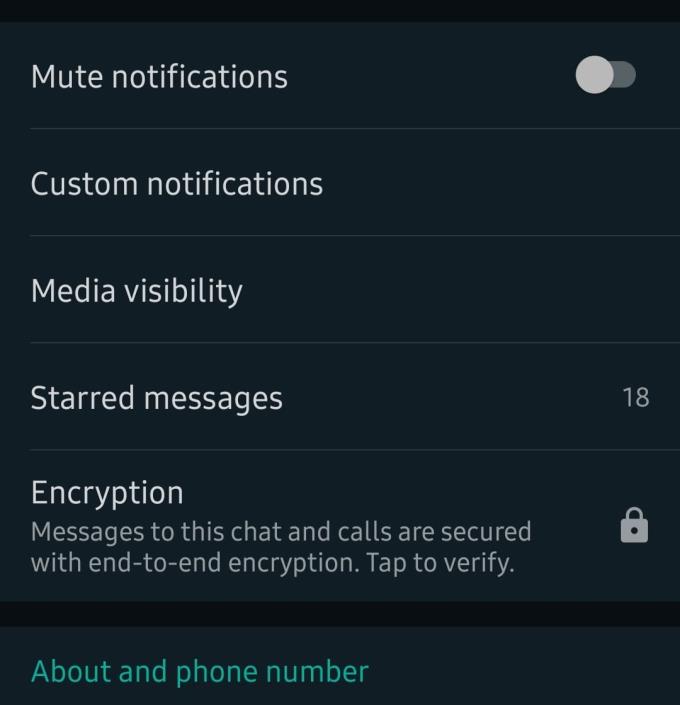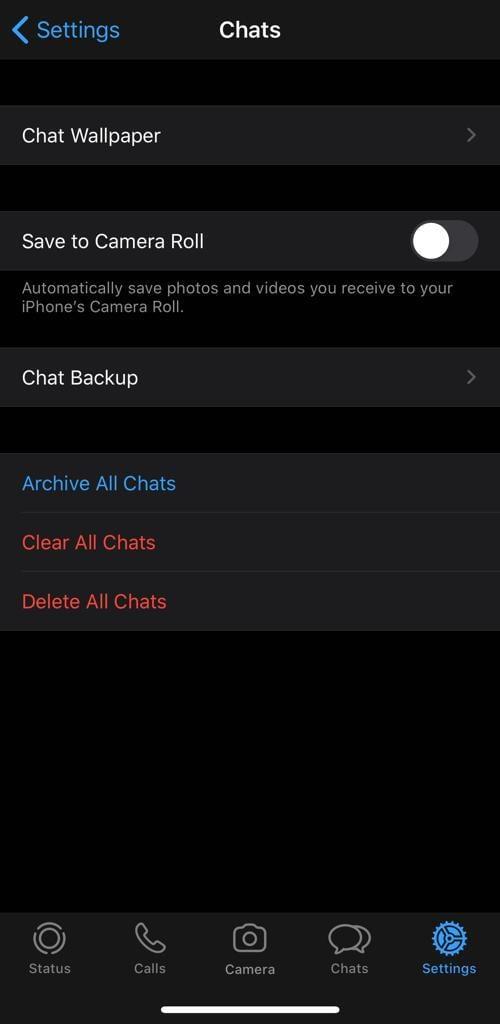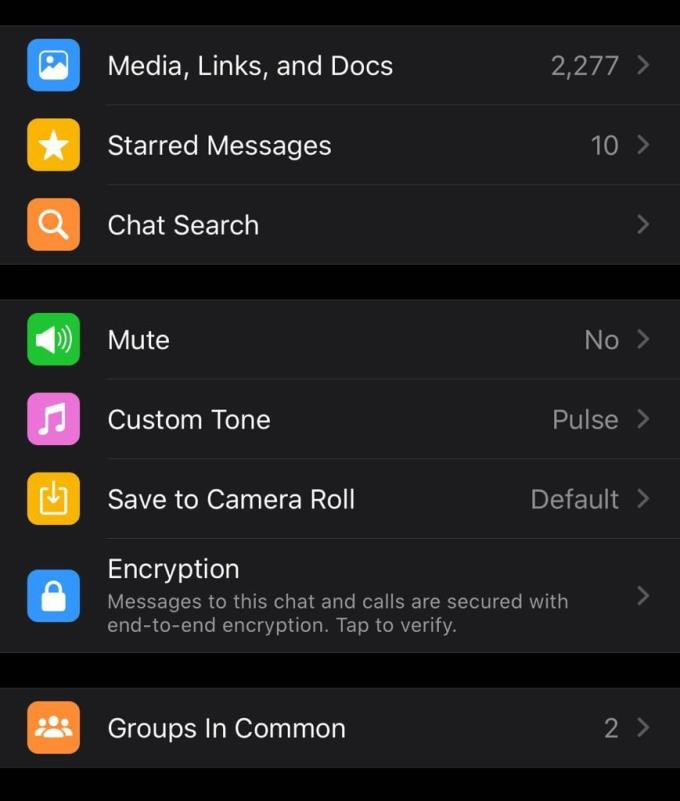Gửi phương tiện qua WhatsApp là một trong những tính năng tốt nhất của nó - chẳng hạn như bạn có thể dễ dàng chia sẻ tất cả các loại phương tiện với bạn bè và người quen của mình. Đương nhiên, họ cũng có thể làm như vậy - và tùy thuộc vào sở thích của bạn, bạn có thể không muốn điện thoại của mình tự động lưu hình ảnh mà người khác gửi cho bạn.
Rất may, rất dễ dàng để tắt tính năng này! Dưới đây, bạn có thể tìm thấy hướng dẫn cho cả điện thoại Android và iOS.
Tắt lưu ảnh trên Android
Để tắt tính năng tự động tải xuống và tắt lưu phương tiện trên thiết bị Android của bạn, trước tiên hãy khởi chạy WhatsApp và chuyển đến menu Cài đặt thông qua ba dấu chấm ở góc trên cùng bên phải. Tiếp theo, nhấp vào Dữ liệu và sử dụng bộ nhớ.
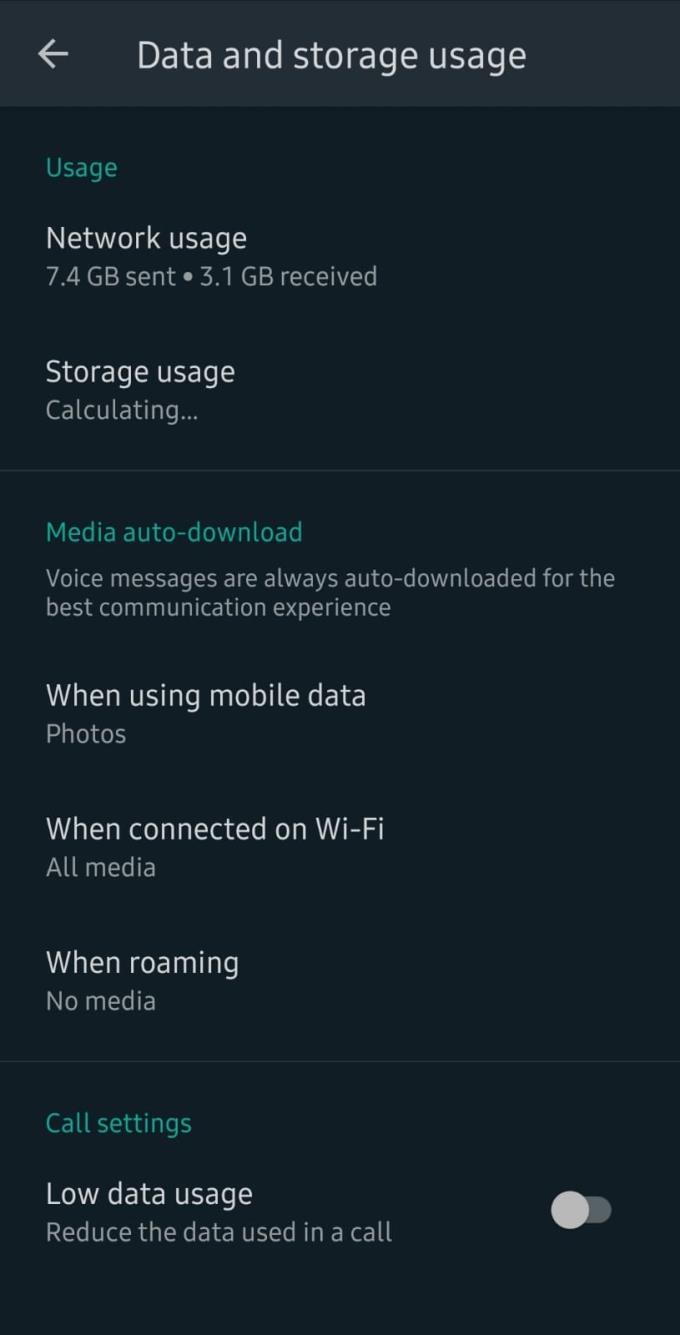
Các tùy chọn lưu trữ dữ liệu
Bây giờ, tùy chọn hạn chế tải xuống tệp không được gắn nhãn như vậy - không trực tiếp. Tìm phần Tự động tải xuống Phương tiện. Dưới đây là ba tùy chọn - một cho dữ liệu di động, một cho WiFi và một cho chuyển vùng.
Bạn có thể đặt loại tệp bạn muốn tải xuống cho từng loại kết nối. Điều đó có nghĩa là nếu bạn không muốn bất kỳ tệp nào tải xuống thiết bị của mình, hãy nhấn vào từng tùy chọn trong số ba tùy chọn và bỏ chọn tất cả các loại tệp ở đó.
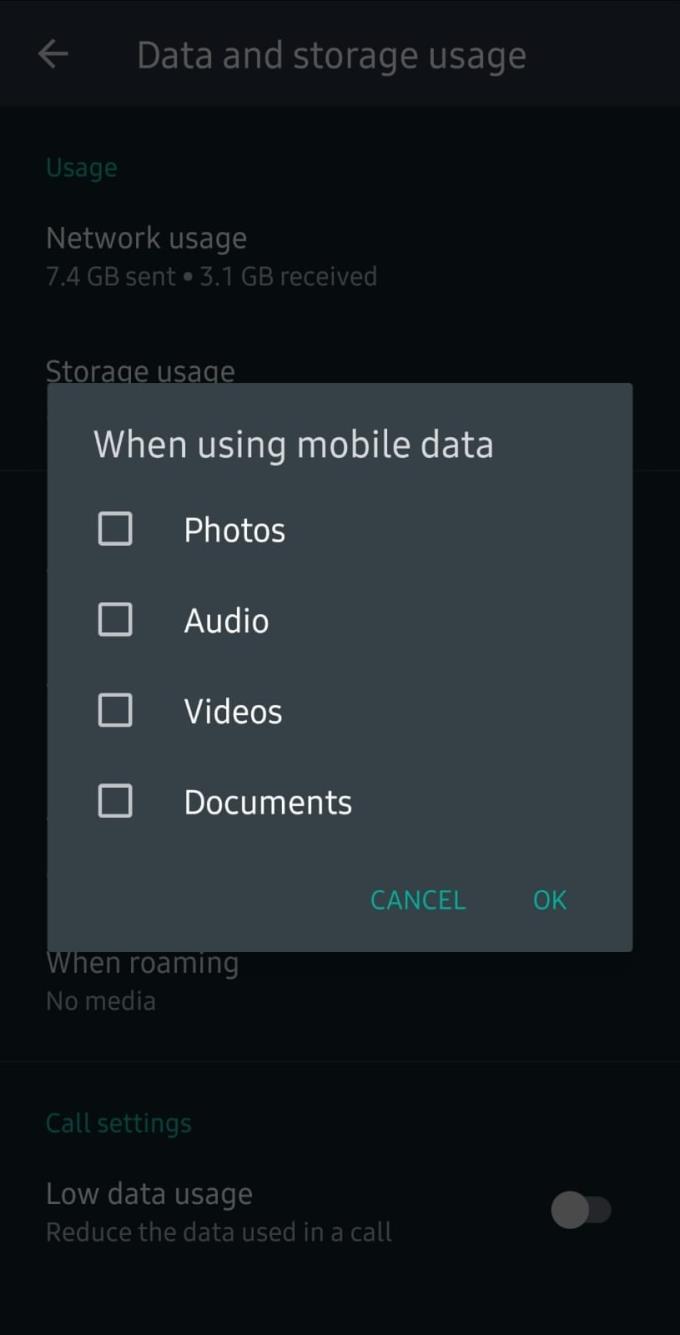
Các tùy chọn loại tệp
Khi bạn đã bỏ chọn tất cả các loại tệp cho từng loại dữ liệu (hoặc cấu hình mà bạn hài lòng, chẳng hạn như chỉ tải xuống hình ảnh), chỉ những loại tệp có dấu kiểm sẽ tự động lưu vào điện thoại của bạn.
Ngoài ra, bạn có tùy chọn để hạn chế tải xuống tệp chỉ cho một liên hệ duy nhất. Để làm như vậy, hãy đi tới chính cuộc trò chuyện và nhấn vào ba dấu chấm ở góc trên cùng bên phải. Nhấn vào Xem liên hệ.
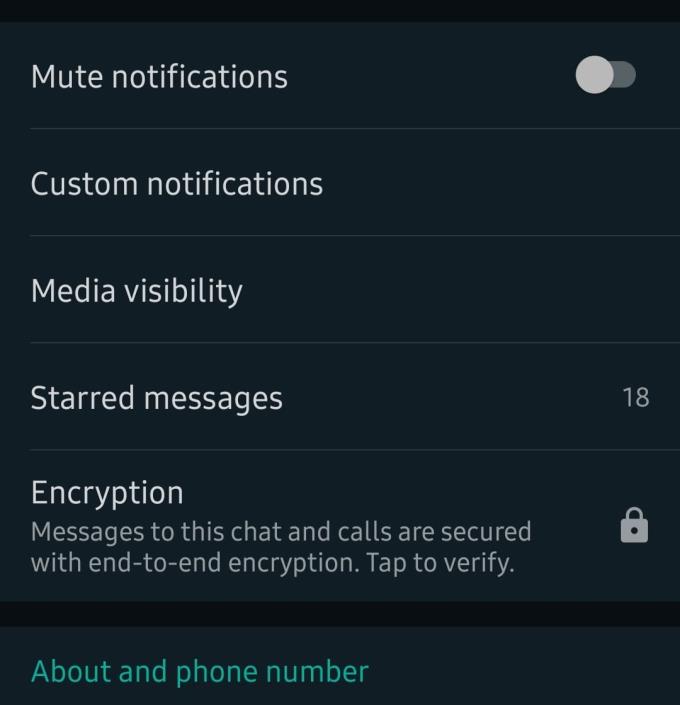
Trang liên lạc
Tại đây, bạn sẽ thấy một tùy chọn để hiển thị phương tiện. Nó mặc định cho các tùy chọn bạn có thể đặt thông qua các tùy chọn lưu trữ dữ liệu, nhưng bạn có thể thay đổi thủ công cho từng địa chỉ liên hệ khi bạn thấy phù hợp. Tất nhiên, bạn có thể thay đổi lại bất kỳ lúc nào bạn muốn.
Tắt lưu ảnh trên iOS
Tắt tính năng tự động lưu tệp trên iPhone của bạn, khởi chạy ứng dụng và nhấn vào tùy chọn Cài đặt ở góc dưới cùng bên phải của trang chủ. Tại đó, nhấn Trò chuyện. Bạn sẽ thấy một tùy chọn có nhãn Lưu vào Thư viện ảnh, với một thanh trượt.
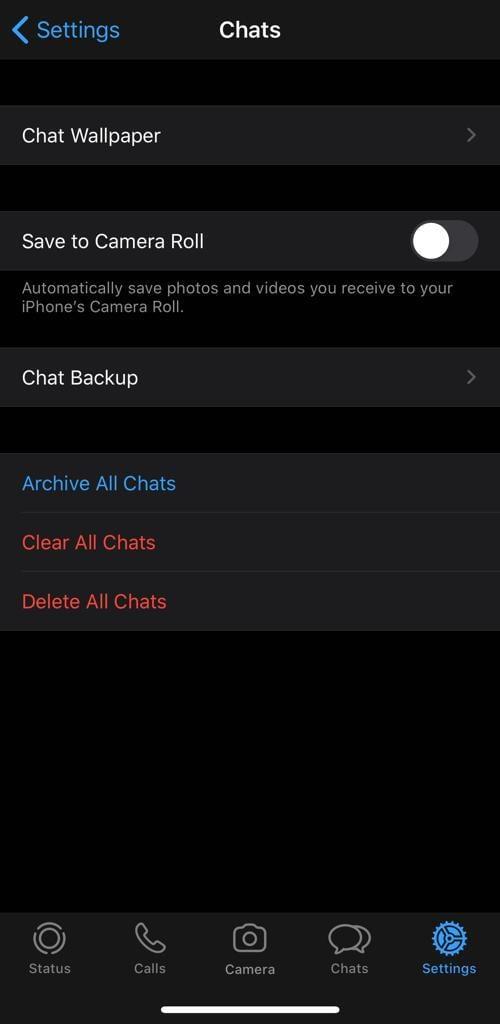
Lưu vào thư viện ảnh
Bật hoặc tắt nó để bật hoặc tắt tính năng này. Giống như trong Android, bạn cũng có thể đặt chế độ này thành tắt chỉ cho các cuộc trò chuyện riêng lẻ nếu bạn muốn. Để làm như vậy, hãy chuyển đến cuộc trò chuyện mà bạn muốn ngừng tải xuống tệp.
Nhấn vào tên của người ở trên cùng và bạn sẽ thấy các tùy chọn bổ sung.
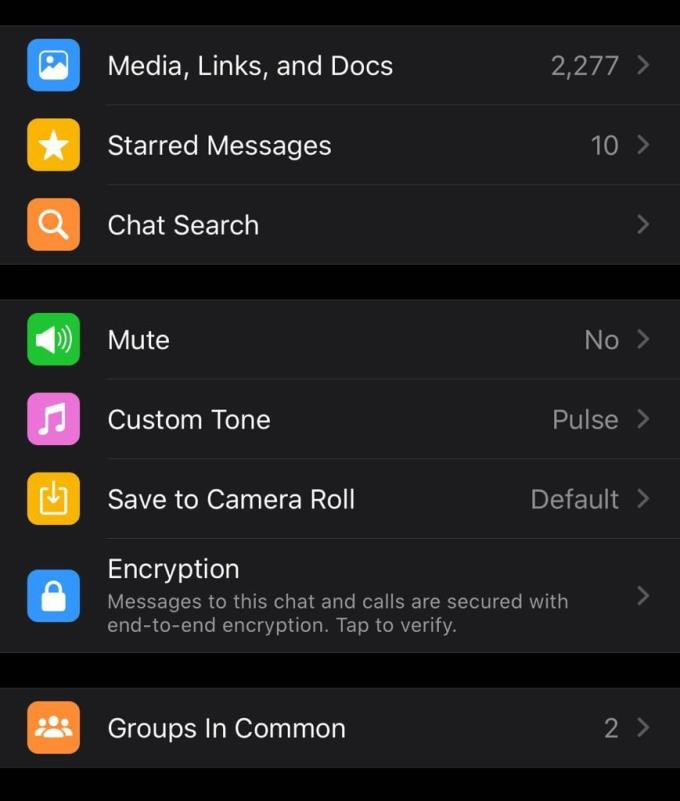
Tùy chọn trò chuyện
Tại đây, chọn tùy chọn Lưu vào Thư viện ảnh. Bạn có thể chọn giữa Luôn luôn, Không bao giờ và Mặc định - Mặc định là bất cứ điều gì bạn đặt nó thành trong tùy chọn Trò chuyện. Bạn có thể thay đổi cài đặt này cho từng cuộc trò chuyện riêng lẻ bất cứ khi nào bạn muốn.